1、可通过UC浏览器设置直接修改下载路径:打开应用→菜单→下载管理→设置→下载路径→选择目标文件夹→确认。2、若不支持直接修改,可借助Root权限与文件管理器创建符号链接重定向路径。3、支持外置SD卡设备可将下载路径设为SD卡内指定文件夹以节省内存。

如果您在使用UC浏览器下载文件时,希望将默认的下载路径更改为其他位置,以便更好地管理文件存储,可以按照以下方法进行设置。默认路径可能不利于文件查找或存储空间分配,通过调整下载目录可提升使用体验。
本文运行环境:小米14,Android 14
一、通过UC浏览器设置修改下载路径
UC浏览器内置了下载路径设置选项,用户可以直接在应用内更改保存目录,无需借助第三方工具。该方式操作简单,适用于大多数安卓设备。
1、打开UC浏览器,点击右下角的三条横线菜单图标进入主菜单界面。
2、在菜单中选择“下载管理”或“更多设置”相关选项。
3、进入下载管理界面后,点击右上角的“设置”齿轮图标”。
4、在设置菜单中找到“下载路径”或“保存位置”选项并点击进入。
5、系统会列出可用的存储目录,选择您希望更改到的目标文件夹,如“内部存储/Download”或外置SD卡中的自定义文件夹。
6、选中目标路径后,点击“确定”或“应用”,新的下载路径即设置完成。
二、通过手机文件管理器间接修改路径
部分版本的UC浏览器不支持直接更改下载路径,此时可通过修改默认下载文件夹的软链接或重定向方式实现路径变更。此方法需要一定的文件操作权限。
1、确保手机已获取Root权限,否则无法修改系统级目录链接。
2、下载并安装一款支持根目录访问的文件管理器,如ES文件浏览器或Solid Explorer。
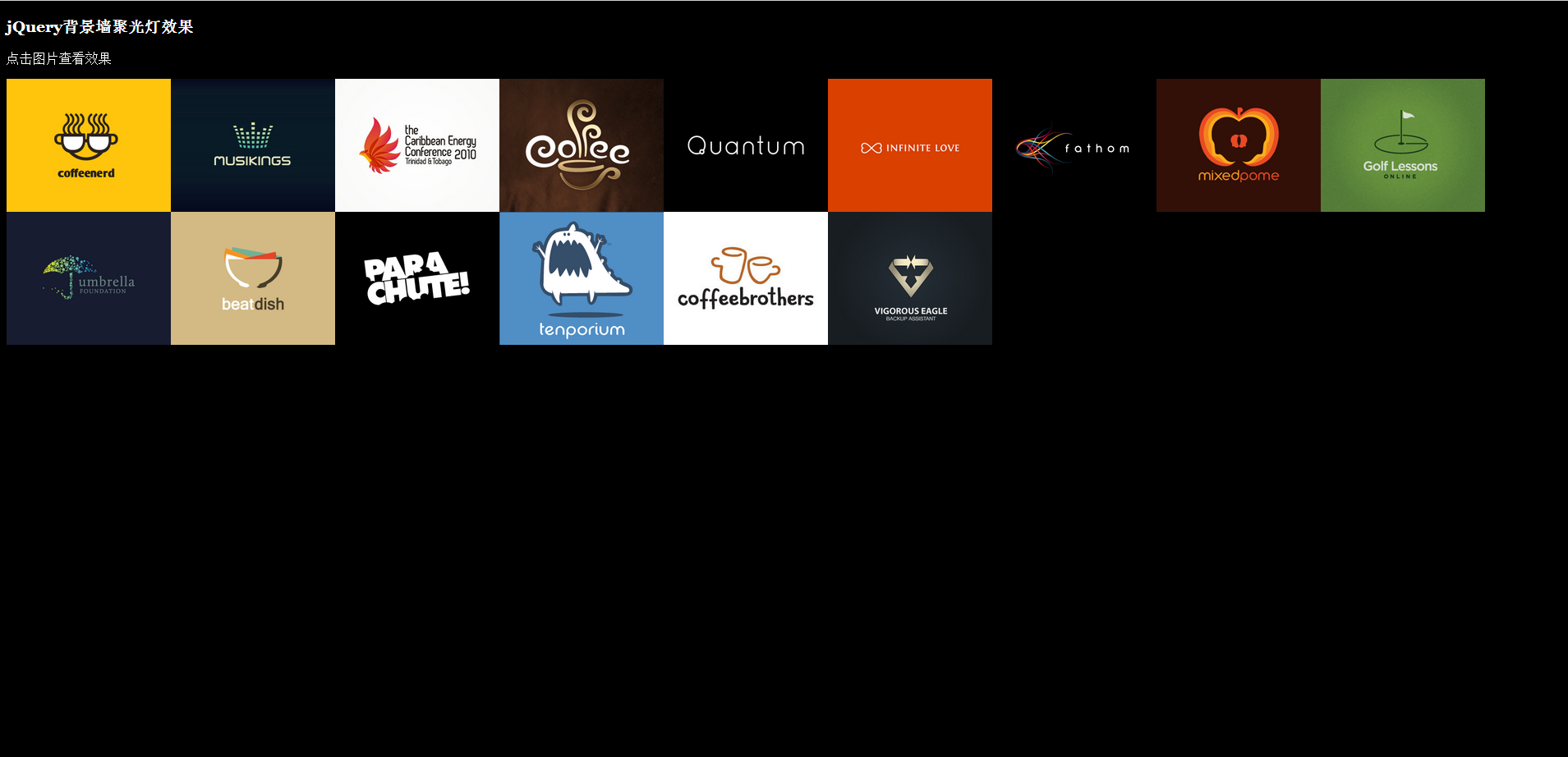
jQuery图片背景墙聚光灯效果代码,鼠标悬停在某张图片上时,该图片变亮,其他图片变暗。兼容主流浏览器,php中文网推荐下载! 使用方法: 1、head区域引用文件lrtk.css及jquery 2、在文件中加入区域代码 3、复制images文件夹里的图片到相应的路径 4、修改图片的透明度,opacity :
3、进入文件管理器,导航至UC浏览器的默认下载目录,通常位于/sdcard/UCDownloads 或 /Android/data/com.UCMobile/files/Download。
4、删除原目录内容或将其整体移动到新的目标路径,例如 /sdcard/MyDownloads。
5、在原目录位置创建一个指向新路径的符号链接(Symbolic Link),命令为:ln -s /sdcard/MyDownloads /sdcard/UCDownloads。
6、重启UC浏览器,后续下载的文件将实际保存在新指定的目录中。
三、使用SD卡作为默认存储介质
若设备支持外置存储卡,可将UC浏览器的下载路径直接指向SD卡上的特定文件夹,从而节省手机内部存储空间。
1、插入并确认SD卡已正常挂载,可在文件管理器中查看是否可读写。
2、在SD卡根目录下创建一个名为“UCDownloads”的新文件夹,或选择已有文件夹。
3、打开UC浏览器,进入“下载管理”>“设置”>“下载路径”。
4、点击路径选择,浏览存储设备列表,切换至SD卡分区。
5、找到并选中您创建的文件夹,确认选择。
6、设置完成后,所有新下载任务将自动保存至SD卡对应目录。





























